Wix Payments: transferencia fallida
3 min
En este artículo
- Paso 1 | Verifica los datos bancarios asociados a tu cuenta de Wix Payments
- Paso 2 | Verifica que tu cuenta bancaria pueda recibir pagos EFT
Los pagos de Wix Payments se transfieren automáticamente a tu cuenta bancaria todos los días, semanal o mensualmente
Cuando un pago no llega a tu cuenta bancaria, aparece en tu panel de pagos como Fallido El pago, junto con cualquier otro fondo que haya terminado de procesarse, se pone En espera hasta que se identifique y resuelva el inconveniente que bloquea tu pago. Una vez que se resuelva el inconveniente, los fondos se incluirán en tu próximo pago programado.
Hay muchas razones por las que un pago puede fallar, como los detalles de la cuenta bancaria incorrectos o incluso el cambio de propietario de tu banco. Haz clic en el pago en tu panel de control de Wix Payments para ver los detalles conocidos sobre la transacción fallida. Podrás ver el inconveniente y te daremos instrucciones para resolverlo. Aquí tienes un ejemplo:
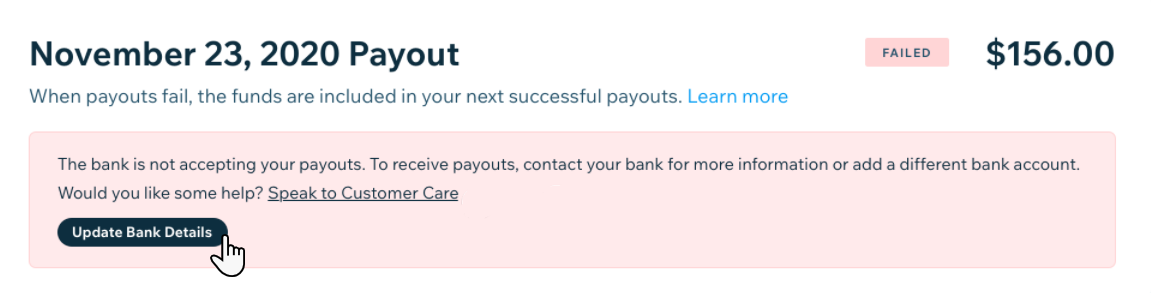
Consejo:
También puedes obtener información sobre la transferencia fallida haciendo clic en Transferencias en espera. El monto retenido incluye la transferencia fallida, más cualquier otro fondo disponible que no se pueda enviar a tu banco debido a este problema.
Para ayudar a evitar fallos en las transferencias, te recomendamos seguir nuestros pasos de solución de problemas a continuación.
Paso 1 | Verifica los datos bancarios asociados a tu cuenta de Wix Payments
Asegúrate de que has registrado correctamente los datos de tu cuenta bancaria: El nombre del titular de la cuenta bancaria debe coincidir con el nombre del titular de la cuenta de Wix Payments.
Por ejemplo, si te has registrado en Wix Payments con Inés Márquez pero la cuenta bancaria asociada aparece como "Panificadora Inés", la transferencia fallará.
Para verificar los datos bancarios:
- Ve a Acepta pagos en el panel de control de tu sitio.
- Selecciona Aceptar junto a Wix Payments.
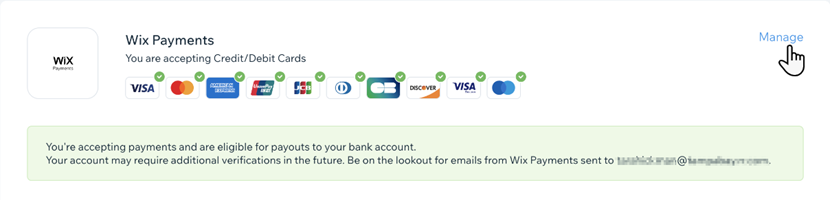
- Haz clic en Editar detalles de la cuenta junto a Detalles de la cuenta.
- Controla la información que aparece en la sección Datos bancarios. Si es necesario, corrígela y haz clic en Reenviar.
Paso 2 | Verifica que tu cuenta bancaria pueda recibir pagos EFT
Wix Payments envía las transferencias a tu cuenta bancaria como pagos por EFT (transferencia electrónica de fondos). Si te encuentras en los Estados Unidos, las transferencias se envían como transferencias ACH. Si tienes un pago fallido, debes verificar con tu banco que tu cuenta pueda recibir dichas transferencias.
Si tu cuenta no puede recibir pagos mediante EFT, actualiza tu configuración a una cuenta bancaria diferente que pueda recibirlos. Asegúrate de que los detalles de la cuenta coincidan, como se describe en el paso 1 anterior.
Para verificar que tu cuenta puede recibir pagos por transferencia bancaria:
- Ve a Acepta pagos en el panel de control de tu sitio.
- Selecciona Aceptar junto a Wix Payments.
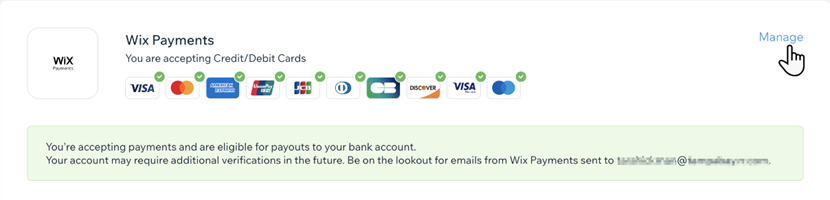
- Haz clic en Editar detalles de la cuenta junto a Detalles de la cuenta.
- Ingresa los nuevos datos bancarios en Datos bancarios y haz clic en Reenviar.
Tan pronto como se actualicen tus detalles de pago y se hayan verificado los detalles de tu nueva cuenta, los fondos se incluirán en tu próximo pago programado.

